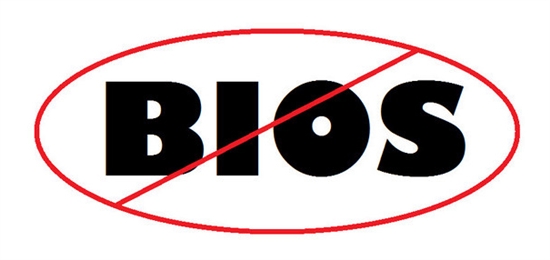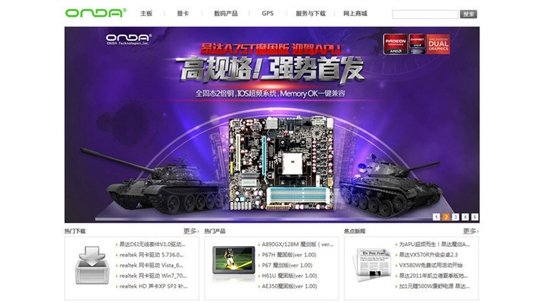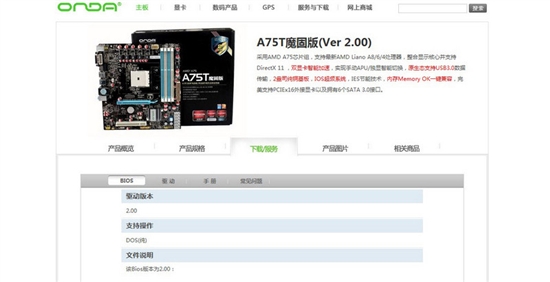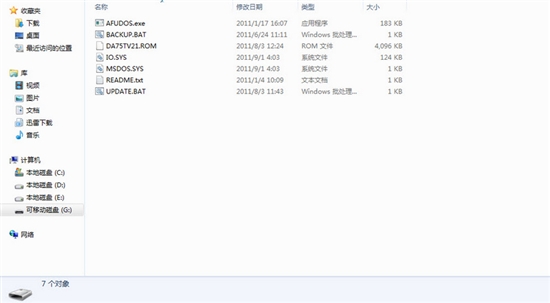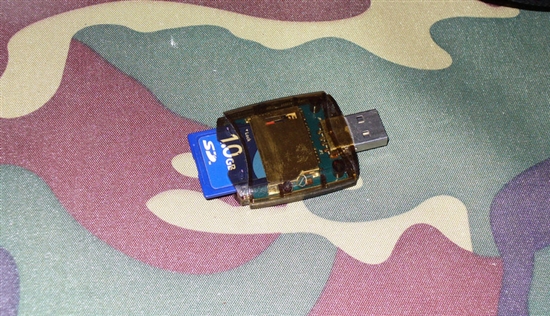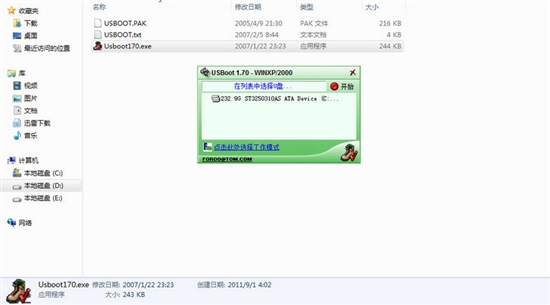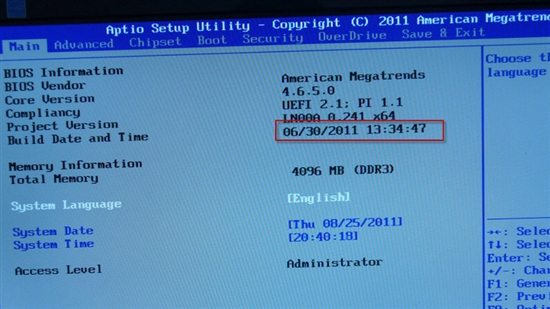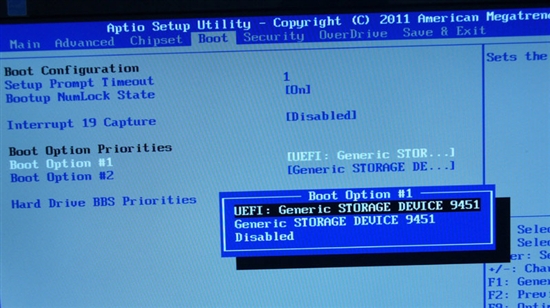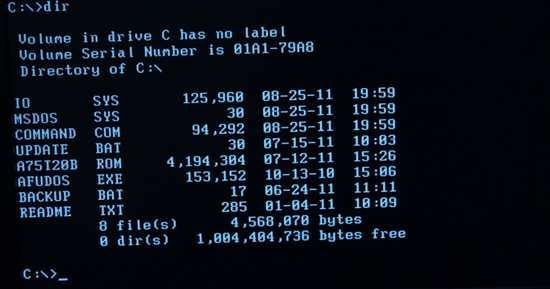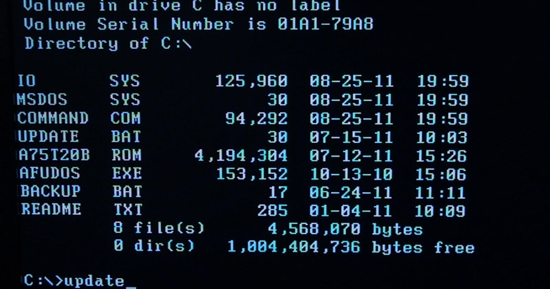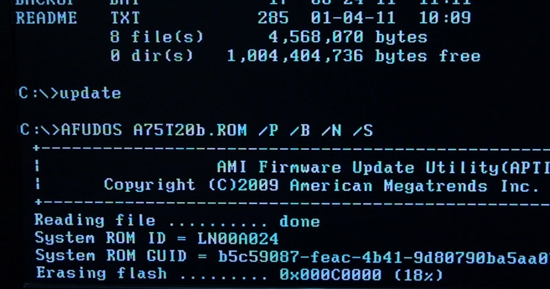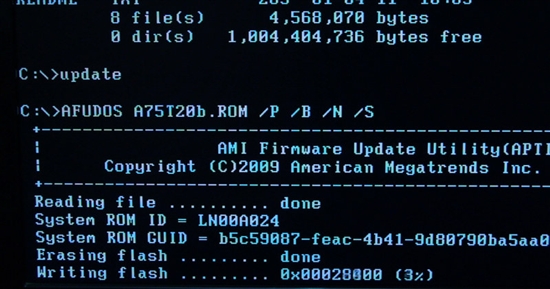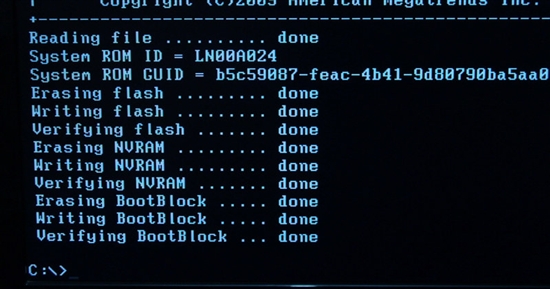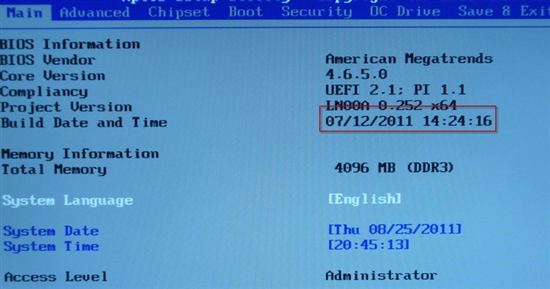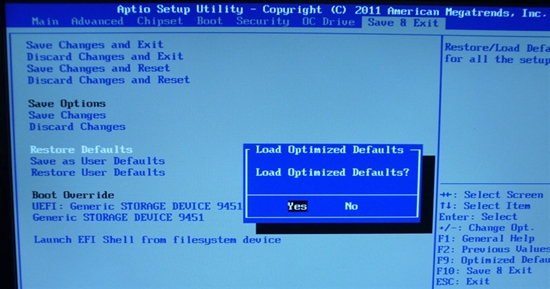正文内容 评论(0)
为什么要刷主板BIOS?
硬件根据自身的程序设定去执行相关的功能,这个程序就可以叫BIOS,只是不同的硬件有不同的称呼,主板显卡叫BIOS,内存叫SPD,磁盘设备叫固件,手机叫系统……扯远了!
用百科的话说就是,BIOS是英文"Basic Input Output System"的缩略语,直译为中文名称就是"基本输入输出系统"。其实,它是一组固化到计算机内主板上一个ROM芯片上的程序,它保存着计算机最重要的基本输入输出的程序、系统设置信息、开机后自检程序和系统自启动程序。 其主要功能是为计算机提供最底层的、最直接的硬件设置和控制。
对于逻辑BUG(用软件对参数进行修正)就可以用新的自带程序刷BIOS去覆盖原有BUG的程序。一般新BIOS的更新速度是与硬件的新旧程度和BUG多少成正比的。举个例子,已经成为经典的865PE主板哪家还在更新BIOS?刚出品的A75主板哪家没出第二版BIOS?这个道理是显而易见的。通过刷新昂达A75T魔固版我, 可以了解到,能够大大提高对内存的兼容性以及超频的稳定性,新BIOS还支持对外频的超频,当然一般使用,没必要去刷,如果您是玩家,需要自己又喜欢动手DIY,那下面就随我一起刷BIOS,升级主机性能。
刷BIOS前的准备工作:你只要掌握了基本的方法,刷BIOS像开机一样简单!最基本的往往是最安全的。下面就用昂达A75T魔固版主板为大家演示刷BIOS之旅。
一般我们先要去对应主板品牌的官方网站,那里就有你需要的BIOS。按照自己主板的型号找到官网提供的相关的服务下载页面。
昂达为A75T 魔固版(Ver2.00)版本主板已经提供了三个BIOS版本了,距离现在日期最近的更新就是最新的,毫不犹豫下载它。
解压后获得以上文件,第一步完成,将解压文件先放一边。
第二步,找一个U盘,实在不行向我学习,用SD卡+读卡器,将解压文件保存在U盘中。
第三步,插上U盘(插在USB2.0接口上),将BIOS文件转到U盘上来。
重要的第四步,网上下载一个USBoot的小软件,这个软件的体积非常的小,它能帮你做一个U盘启动盘,当然它会先对U盘进行格式化,所以请先备份U盘文件。然后就是按照软件的提示操作就行。原因在于,UEFI不支持直接进DOS,用光盘自带的DOS工具箱也行,不过方便不到哪里去,这个小软件网上很多而且很傻瓜,很好用。
得到U盘启动盘后,把之前在官网下载解压好的BIOS文件全部复制到U盘的根目录下,记得是将那7个文件复制到U盘的根目录。
最后,做好准备工作后重启计算机!
刷BIOS过程实录重启进入UEFI(BIOS)界面,首先即可看到当前的BIOS信息,档案的建立时间为2011/6/30.
在BOOT界面将第一启动项设为U盘,我用的是读卡器,就设为读卡器优先启动,再次保存重启。
直接由U盘引导进纯DOS模式了,DIR回车就看到了U盘(读卡器)里的资料。
这时只需键盘输入“update”刷新就自动开始了,update是一个批处理文件,它将一系列刷新用到的命令做在一起,让我们不需再记忆大段的DOS命令。以下为自动完成
首先是自动删除老的BIOS档案。
然后是自动写入新的BIOS档案。
几分钟后自动跳出程序即告成功,Ctrl+Alt+Del重启再进BIOS看看。
档案已经升级到2011/7/12了!刷新成功!
最后执行一次BIOS的默认设置,就可以宣告本次刷新BIOS的任务结束了。
昂达的BIOS刷新办法是最基本的刷新方法,但是却又是最为保险的,因为硬件在纯DOS环境下是最为稳定的,不用担心系统不稳定、病毒软件捣乱、网络异常……这些顾虑都不存在,唯一也是最可怕的就是刷新过程中停电…………这个几率很小,但是还是有的,所以担心这唯一囧况出现的话刷新前拜拜关老爷。最后用几句话简单总结,其实非常简单,去主板官网下载BIOS,用一个U盘作为引导盘,下载一个USBoot的小软件协助引导。最后重启进入BIOS,选择U盘启动,输入“update”命令,就OK了。
本文收录在
#快讯
- 热门文章
- 换一波
- 好物推荐
- 换一波
- 关注我们
-

微博:快科技官方
快科技官方微博 -

今日头条:快科技
带来硬件软件、手机数码最快资讯! -

抖音:kkjcn
科技快讯、手机开箱、产品体验、应用推荐...